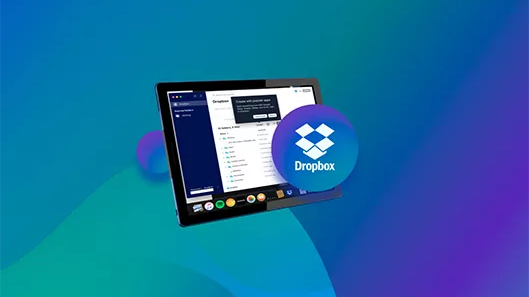
Blog-Eintrag -
Dropbox dauerhaft gelöschte Dateien wiederherstellen
-Frage von reddit: „Gibt es eine Möglichkeit, Fotos von einem Computer (auf dem Dropbox installiert ist) wiederherzustellen, auch wenn sie vor mehr als 30 Tagen von den Dropbox-Servern gelöscht wurden? Gibt es eine Software, die Dropbox gelöschte Dateien wiederherstellen kann?“
Dropbox, einer der beliebtesten Cloud-Speicherdienste auf dem Markt, bietet seinen Kunden umfangreiche und hochwertige Dienste. Aus diesem Grund speichern und teilen viele Nutzer ihre wichtigen Daten am liebsten in Dropbox. Dropbox ist ein hervorragender Cloud File Hosting Service, mit dem Sie Ordner und Dateien von jedem Online-Speicher wie OneDrive oder Google Drive speichern und freigeben können.
Wenn Sie vor mehr als 30 Tagen Dateien aus Ihrem Dropbox-Konto gelöscht haben, sollten Sie sich diese großartige Anleitung ansehen. Hier finden Sie eine Lösung zur Wiederherstellung gelöschter Dateien, die älter als 30 Tage und sogar älter als 120 Tage sind.
Teil 1: Kann ich Dropbox gelöschte Dateien wiederherstellen?
Ist es möglich, in Dropbox gelöschte Dateien, die älter als 30 Tage sind, wiederherzustellen? Ja, Sie können in Dropbox gelöschte Dateien, die älter als 30 Tage sind, wiederherstellen. Im folgenden Artikel erfahren Sie, wie Sie Ihre gelöschten Dropbox-Daten entweder manuell oder mithilfe einer Wiederherstellungssoftware wiederherstellen können.
Dropbox ist ein beliebter Online-Dienst zum Speichern, Synchronisieren und Sichern von Dateien. Ein Dropbox-Ordner wird erstellt, wenn Sie die Anwendung herunterladen und auf Ihrem Computer installieren. Ziehen Sie Ihre Dateien wie Videos, Fotos, Dokumente, Musik und Filme in den Ordner, um Ihre Dateien mit dem Dropbox-Server zu synchronisieren oder zu sichern. Wenn Sie jedoch versehentlich eine Datei oder einen Ordner löschen, werden diese auch vom Dropbox-Server entfernt.
Teil 2: Wie kann ich dauerhaft gelöschte Dropbox-Dateien nach 30 Tagen wiederherstellen?
Wenn Sie Ihre gelöschten Dropbox-Dateien innerhalb von 30 Tagen/120 Tagen benötigen, gibt es drei Möglichkeiten, gelöschte Dropbox-Dateien wiederherzustellen. Diese Methoden sind wie folgt:
Weg 1: Gelöschte Dropbox-Dateien aus dem Dropbox-Ordner "Gelöschte Dateien" wiederherstellen
Wie kann ich Dropbox gelöschte Dateien oder Ordner wiederherstellen? Dropbox speichert alle gelöschten Dateien im Ordner "Papierkorb" für 30 Tage (oder länger, wenn Sie ein Dropbox Business-Konto oder ein Pro-Konto mit erweitertem Versionsverlauf haben). Wenn Sie also versehentlich wichtige Dateien oder Ordner löschen, können Sie auf der Dropbox-Website versuchen, diese aus dem Papierkorb wiederherzustellen. Dies ist die Vorgehensweise:
Schritt 1: Klicken Sie oben im Dateibrowser auf das Papierkorbsymbol neben dem Suchfeld.
Schritt 2: Alle gelöschten Dateien und Ordner werden in der Liste grau dargestellt. Klicken Sie auf den leeren Bereich rechts neben dem Namen der gelöschten Datei oder des gelöschten Ordners, die bzw. den Sie wiederherstellen möchten. Wenn Sie beim Klicken die Umschalttaste (PC) oder die Befehlstaste (Mac) gedrückt halten, können Sie mehrere Dateien oder Ordner gleichzeitig auswählen.
Schritt 3: Klicken Sie auf die Option Wiederherstellen, um einzelne Dateien/Ordner, die dauerhaft aus Dropbox gelöscht wurden, wiederherzustellen.

Weg 2: Gelöschte Dropbox-Dateien mit Dropbox Rewind wiederherstellen
Wie kann ich gelöschte Dateien in Dropbox wiederherstellen? Dropbox verfügt über ein Rewind-Tool, mit dem Sie Dateiänderungen wie Löschen, Umbenennen, Bearbeiten usw. rückgängig machen können. Gehen Sie wie folgt vor, um die Löschung Ihrer Dateien mit Rewind rückgängig zu machen.
Schritt 1: Melden Sie sich bei Ihrem Dropbox-Konto an. Navigieren Sie zu dem übergeordneten Ordner, der Ihre gelöschten Dateien enthält.
Schritt 2: Wählen Sie Aktivität > Diesen Ordner wiederherstellen, indem Sie auf das Symbol mit den drei Punkten klicken.
Schritt 3: Wählen Sie Start und dann Wählen Sie einen Tag > Feinabstimmung. Wählen Sie eine Version aus, die Sie behalten möchten.
Schritt 4: Klicken Sie auf die Schaltfläche Zurückspulen.

Weg 3: Dropbox-Dateien aus dem Cache wiederherstellen
Nachdem Sie Dateien aus Dropbox gelöscht haben, werden diese drei Tage lang im Cache-Ordner gespeichert. Danach werden sie von Ihrer Festplatte gelöscht. Mit der folgenden Anleitung können Sie Dateien aus dem Cache wiederherstellen:
Starten Sie den Datei-Explorer. Um Ihre gelöschten Dropbox-Dateien zu finden, navigieren Sie zu %HOMEPATH%\Dropbox\.dropbox.cache.

Teil 3: Wie Sie dauerhaft gelöschte Dateien in Dropbox nach 30 Tagen effektiv wiederherstellen können?
Wie Sie vielleicht wissen, speichert Dropbox alle Ihre Dateien in einer Warteschlange, nachdem sie je nach Paket mindestens 30 Tage, 120 Tage oder ein Jahr lang gelöscht wurden. Wenn Sie diese Dateien also wieder auf Ihrem System benötigen, müssen Sie sie innerhalb des angegebenen Zeitraums wiederherstellen.
Obwohl es schwierig erscheinen mag, gelöschte Dropbox-Daten nach 30/120 Tagen wiederherzustellen, ist es nicht unmöglich. Die meisten Dropbox-Dateien werden jetzt sofort von Ihren Geräten wie Laptops oder Computern hochgeladen. Das bedeutet, dass Sie Ihre Dateien auch dann noch auf Ihrem Gerät finden können, wenn sie nach Ablauf der Wartezeit aus Dropbox gelöscht wurden.
Wenn diese Dateien jedoch bereits von den Festplatten Ihres Computers gelöscht wurden, können Sie Tenorshare 4DDiG Windows Data Recovery, eine spezialisierte Dateiwiederherstellungssoftware, verwenden, um gelöschte Dropbox-Dateien wiederherzustellen.
- Wiederherstellen von Dateien von Windows/Mac/USB-Flash-Laufwerken/Dropbox/SD-Karten/Digitalkameras usw.
- Stellen Sie verlorene oder gelöschte Daten von lokalen und externen Festplatten wieder her.
- Stellen Sie Daten von defekten oder abgestürzten Festplatten wieder her.
- 4DDiG unterstützt die Wiederherstellung von mehr als 1000 Dateitypen.
- Einfache Benutzeroberfläche mit Funktionen, die die Dinge weniger kompliziert machen.
- Frei von Viren, Malware, Pop-Ups oder Adware

Für eine Schritt-für-Schritt-Anleitung, wie Sie verlorene Daten nach dem Löschen wiederherstellen können, folgen Sie bitte den untenstehenden Schritten:
Schritt 1: Speicherort auswählen.
Öffnen Sie Tenorshare 4DDiG Windows Data Recovery, um das Startfenster zu sehen. Wählen Sie aus der Liste der Laufwerke, auf denen Sie Ihre Daten verloren haben, den Speicherort aus und klicken Sie auf Start. Scannen Sie nach den ausgewählten Dateitypen, um die Suche nach den verlorenen Daten zu starten.

Schritt 2: Durchsuchen der Festplatte.
4DDiG sucht an diesem Speicherort nach den verlorenen Dateien. Sie können auch einen Tiefenscan durchführen, wenn Sie die Dateien mit einem normalen Scan nicht wiederherstellen können.

Schritt 3: Vorschau und Wiederherstellung der Dateien.
Nachdem Sie die benötigten Dateien gefunden haben, können Sie eine Vorschau anzeigen und die Dateien an einem sicheren Ort speichern. Versuchen Sie, die Dateien nicht in einem ähnlichen Segment zu speichern, in dem Sie sie verloren haben.

Häufig gestellte Fragen
F1: Wie kann ich herausfinden, wer eine Datei in Dropbox gelöscht hat?
Es gibt keine geeignete Methode, um herauszufinden, wer eine Datei gelöscht hat. Dropbox speichert jedoch Kopien aller Änderungen, die Sie an Dateien vornehmen, um die Nutzer vor versehentlichen Änderungen und Löschungen zu schützen. Mit Ausnahme von Verzeichnissen speichert die Software Versionen aller Dateitypen. Wenn Sie also Ihre Änderungen rückgängig machen und frühere Versionen einer Datei wiederherstellen möchten, können Sie einfach auf den Versionsverlauf zugreifen.
F2: Löscht Dropbox Dateien nach Inaktivität?
Dropbox behält sich das Recht vor, kostenlose Konten jederzeit mit oder ohne Vorankündigung zu sperren. Wenn ein kostenloses Konto neunzig (90) Tage lang inaktiv ist, behält sich Dropbox das Recht vor, einige oder alle Ihrer Dateien ohne weitere Ankündigung zu löschen, ohne die oben genannten Einschränkungen einzuschränken.
F3: Wie lange bewahrt Dropbox gelöschte Dateien auf?
Wie kann ich gelöschte Dateien nach 180 Tagen wiederherstellen? Wenn Sie ein Dropbox Basic-, Plus- oder Family-Abonnement haben, haben Sie 30 Tage Zeit, um gelöschte Dateien oder ältere Versionen vorhandener Dateien wiederherzustellen. Wenn Sie jedoch Dropbox Business verwenden, bewahrt die Software Ihre gelöschten Dateien und Revisionen wesentlich länger auf. Mit diesem Konto können Sie Dropbox Dateien wiederherstellen.
Fazit
Wie kann ich Dropbox gelöschte Dateien wiederherstellen? Das versehentliche Löschen von Dateien oder der Verlust von Dateien durch kriminelle Handlungen oder andere Ursachen ist ein typisches Problem für Dropbox-Nutzer. Vielen ist das schon passiert. Glücklicherweise ist die Wiederherstellung von Dropbox-Dateien gar nicht so schwierig. Für jede Situation und jedes Problem bei der Datenwiederherstellung gibt es eine Lösung. Selbst Dateien, die dauerhaft aus Dropbox gelöscht wurden, können mit einer Datenrettungssoftware wie Tenorshare 4DDIG Data Recovery wiederhergestellt werden. Solange Sie so schnell wie möglich mit der Wiederherstellung beginnen, sollten Sie in der Lage sein, die fehlenden Dateien im Handumdrehen wiederherzustellen.

Links
- Wiederhergestellte Videodateien reparieren
- So beheben Sie den Fehler „CRITICAL PROCESS DIED“ (0x000000EF)
- 5 Lösungen: SD-Karte voll aber keine Daten darauf zu finden
- Wie kann man ein Bild weniger unscharf machen? (6 wirksame Lösungen)
- Windows 10 Systemwiederherstellung bleibt stecken/ dauert sehr lange
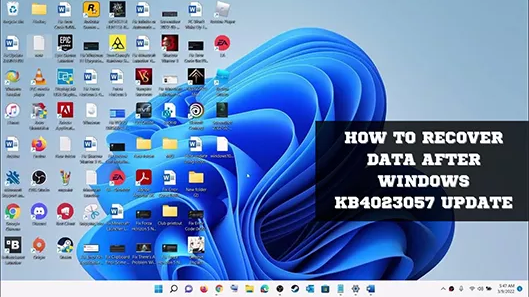

![[8 Wege] Wie kann man Doppelte Dateien finden und löschen? - So geht's](https://mnd-assets.mynewsdesk.com/image/upload/ar_16:9,c_fill,dpr_auto,f_auto,g_sm,q_auto:good,w_746/xr1ehzjwingrorxh6yfg)


